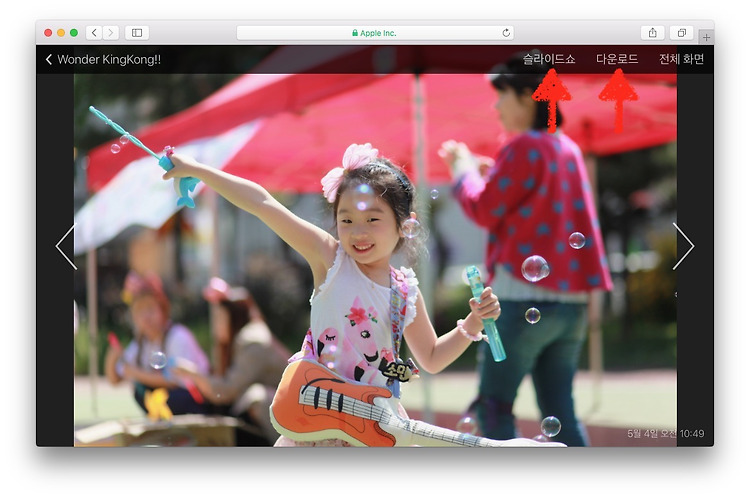반응형
살다 보면, 찍은 사진을 여러 사람에게 공유해주어야 하는 상황이 발생합니다. 제 대부분의 지인은 아이폰이나 맥을 사용하기에.. ‘공유 앨범’을 만들어 초대해 해결하는 편이죠. 하지만.. 그 외에.. Windows PC와 안드로이드 폰을 쓰시는 분들에게 많은 사진을 또 많은 분에게 공유하기란 쉽지 않습니다. ㅠㅁㅠ;;; 그럴 때!! 공유 앨범의 ‘공개된 웹 사이트’ 옵션을 잘 사용해 보세요!! 웹 사이트에 사진을 기재하여 누구나 볼 수 있게 할 방법이지요! 물론 다운도 가능하고요!
▨ ▨ ▨
방법은 간단합니다. 우선, 사진 앱에서 공유하고자 하는 사진들로 특정 ‘공유 앨범’을 만듭니다.
해당 공유 앨범 화면에서 우측 상단에 ‘사람들’ 버튼을 누릅니다. 옵션 선택 창이 나타나는데요. 여기에서 ‘공개된 웹 사이트’를 클릭하여 체크합니다. 그러면 파란색 글씨로 표시된 웹 주소를 이용해 어떤 사람이든 공유한 사진을 볼 수 있게 되는 것이죠! (팁 : 주소 길이가 꽤 길기 때문에, 주소를 짧게 해주는 웹 서비스를 이용하면 더욱 편리합니다!)
PC나 안드로이드 폰으로 해당 주소를 이용해 접속하여 사진을 볼 수 있게 됩니다.
물론 사이트 내에서 슬라이드쇼도 가능하며(단순 넘기기 기능), 사진 다운로드도 가능합니다.
꽤 괜찮은 기능이죠? 많은 사람에게 많은 사진을 공유해야 한다면 꼭 이용해보세요! 꽤 센스있는 사람으로 인정받을 것입니다.
▨
▨
▨
반응형
'맥, 아이폰 꿀팁 백과' 카테고리의 다른 글
| Numbers, 출력 용지에 맞게 문서 내용 크기 쉽게 조절하는 방법! (1) | 2019.06.06 |
|---|---|
| iTunes에 저장된 아이폰 백업을 지워 저장 공간을 늘리자 (0) | 2019.06.03 |
| Keynote 나 Pages에 LaTex / Math ML로 방정식 입력하기! (0) | 2019.05.30 |
| 카메라, '격자' 켜고 찍으면 더욱 쉽게 촬영할 수 있어요! (0) | 2019.05.27 |
| 애플케어 상담, 전화 말고 채팅을 이용하자! (0) | 2019.05.24 |